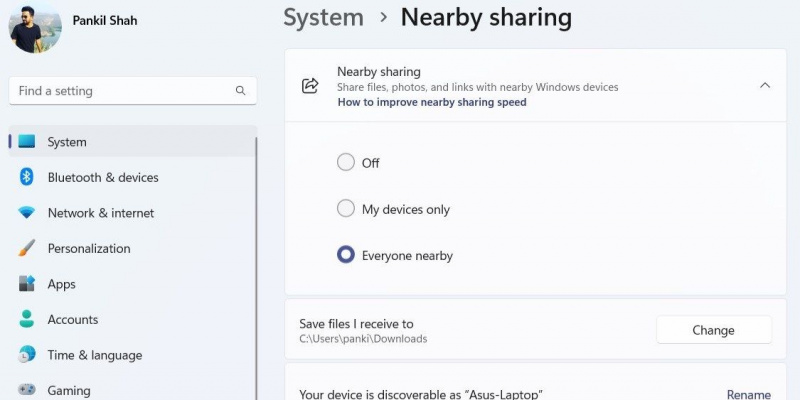La condivisione nelle vicinanze in Windows 11 ti consente di condividere file con altri PC compatibili nelle vicinanze. La funzionalità, introdotta con Windows 10 versione 1803 nel 2018, semplifica lo scambio di file tra due computer Windows vicini.
Qui spieghiamo cos'è la condivisione nelle vicinanze e come utilizzarla sul tuo computer Windows 11.
FARE USO DEL VIDEO DEL GIORNO
Che cos'è la condivisione nelle vicinanze su Windows 11?
La condivisione nelle vicinanze è una funzionalità che ti consente di condividere file, foto, collegamenti a siti Web e altri contenuti con dispositivi Windows nelle vicinanze tramite Bluetooth o Wi-Fi. La funzione funziona con PC Windows con versione Bluetooth 4.0 o successivo con supporto Low Energy (LE).
Puoi utilizzare la condivisione nelle vicinanze su PC con Windows 10 e Windows 11. A partire da ora, la condivisione nelle vicinanze non ti consente di condividere file con il tuo smartphone o tablet.
come appuntare i giochi Steam per iniziare?
Ora che hai una conoscenza di base della funzionalità, vediamo come abilitare e utilizzare la condivisione nelle vicinanze sul tuo PC Windows 11.
corruzione dell'heap in modalità kernel Windows 10
Come abilitare la condivisione nelle vicinanze su Windows 11
Per scambiare file tramite la condivisione nelle vicinanze, devi prima abilitare la funzione su entrambi i computer Windows. Ecco come farlo.
- Premere Vinci + I per aprire l'app Impostazioni.
- Nel Sistema scheda, fare clic su Condivisione nelle vicinanze opzione.
- Selezionare Solo i miei dispositivi o Tutti nelle vicinanze per abilitare la funzione di condivisione nelle vicinanze. Selezione Solo i miei dispositivi ti consentirà di condividere file tra PC utilizzando lo stesso account Microsoft. Selezione Tutti nelle vicinanze ti consentirà di condividere file con qualsiasi dispositivo Windows nelle vicinanze.
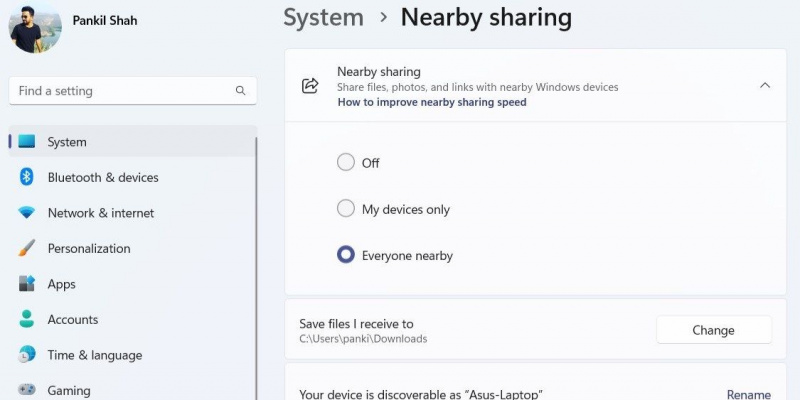
Per impostazione predefinita, Windows salva tutti i file che ricevi in formato Download cartella. Se vuoi salvare i tuoi file in una posizione diversa , clicca il Modificare pulsante accanto a Salva i file che ricevo in .
Come inviare o ricevere file con la condivisione nelle vicinanze su Windows 11
Dopo aver abilitato la condivisione nelle vicinanze su entrambi i PC Windows, puoi iniziare a scambiare file. Ecco come:
- Apri Esplora file sul tuo PC e vai al file, al documento o alla foto che desideri condividere.
- Fare clic con il pulsante destro del mouse sul file e fare clic su Condividere pulsante.
- Sotto il Condivisione nelle vicinanze sezione, selezionare il nome del dispositivo con cui si desidera condividere il file.

- Sul dispositivo ricevente, seleziona Salva e apri o Salva quando viene visualizzata la notifica.
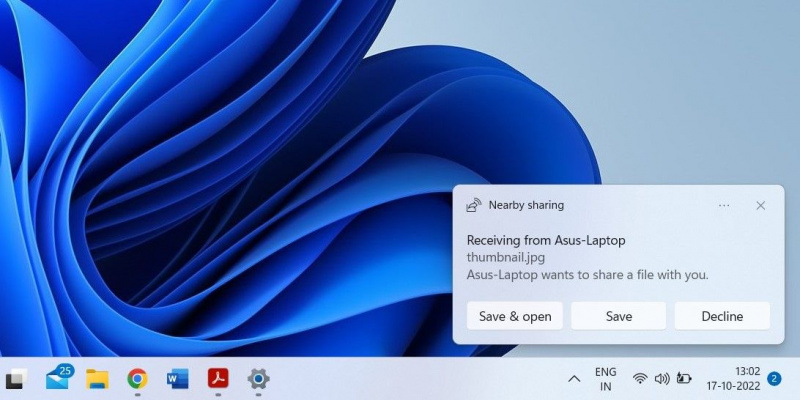
Al termine del trasferimento, il dispositivo ricevente riceverà un'altra notifica che include l'opzione per aprire il file ricevuto.
Come inviare o ricevere un collegamento a un sito Web utilizzando la condivisione nelle vicinanze su Windows 11
Per condividere un collegamento a un sito Web utilizzando la condivisione nelle vicinanze:
- Apri Microsoft Edge sul tuo PC.
- Vai alla pagina web che desideri condividere.
- Clicca il icona del menu (tre punti) nell'angolo in alto a destra e seleziona Condividere .
- Clicca su Opzioni di condivisione di Windows .
- Sotto Condivisione nelle vicinanze , seleziona il nome del dispositivo con cui desideri condividere il collegamento.
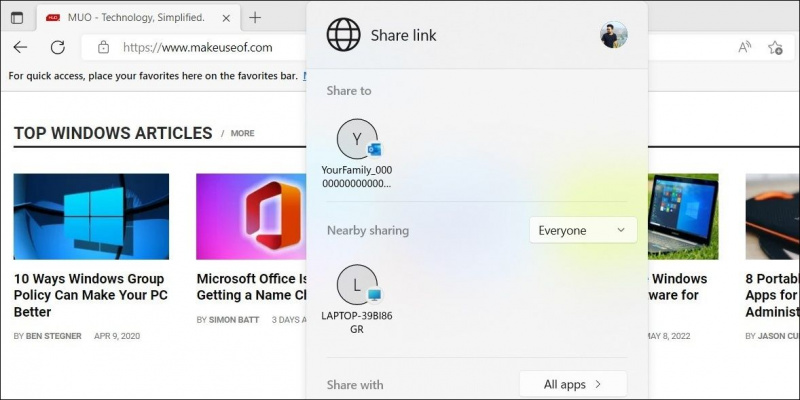
- Sul dispositivo ricevente, fare clic su Aprire pulsante per visualizzare la pagina Web in Microsoft Edge.
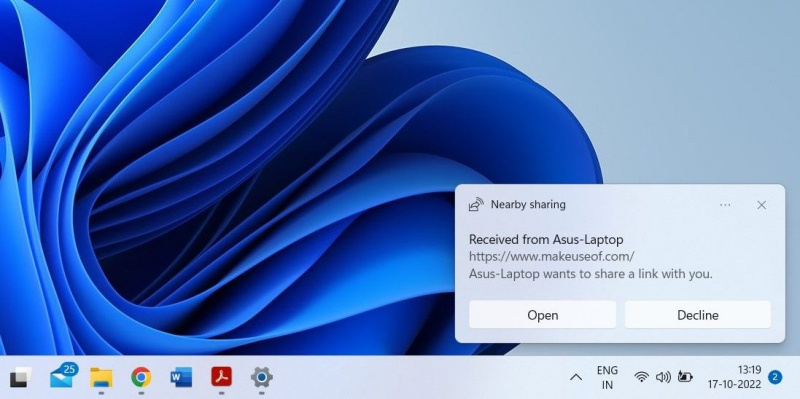
Come aggiungere il pulsante di condivisione nelle vicinanze alle Impostazioni rapide in Windows 11
Puoi anche abilitare o disabilitare la funzione di condivisione nelle vicinanze da Impostazioni rapide di Windows 11 . Per questo, dovrai aggiungere il pulsante di condivisione nelle vicinanze al pannello Impostazioni rapide. Ecco come farlo.
cose interessanti da fare con tasker
- Premere Vittoria + A per aprire il pannello Impostazioni rapide.
- Clicca il icona della matita nell'angolo in basso a destra.
- Clicca su Aggiungere e seleziona Condivisione nelle vicinanze dal menu risultante.
- Clicca su Fatto per salvare le modifiche.
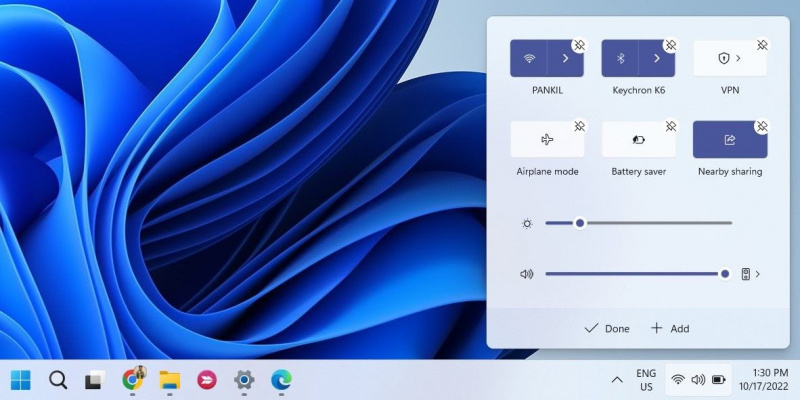
Utilizzo della condivisione nelle vicinanze su Windows 11
La condivisione nelle vicinanze è una pratica funzionalità che elimina la necessità di utilizzare metodi complicati per condividere file con i computer Windows vicini. Tuttavia, se devi spostare i dati su un dispositivo mobile, dovrai ricorrere a qualche altro metodo.